Průvodce vytvořením bootovatelné jednotky USB flash v systému Windows 10
Použití DVD v procesu vytváření instalačního média je nyní věcí minulosti. Uživatelé stále častěji používají flash disky pro takové účely, což je zcela opodstatněné, protože tyto jsou pohodlnější v provozu, kompaktní a rychlé. Vycházíme z toho, jak je vytvořeno zaváděcí médium a jaké metody jeho implementace jsou zcela aktuální.
Obsah
Způsob vytvoření instalačního klíče s Windows 10
Instalační flash disk s operačním systémem Windows 10 může být vytvořen několika způsoby, mezi kterými jsou oba způsoby použití nástrojů OS od společnosti Microsoft a způsoby, jakými je třeba další software. Uvažujme podrobněji o každém z nich.
Je třeba poznamenat, že než začnete proces vytváření médií, musíte mít stažený obrázek operačního systému Windows 10. Také je třeba se ujistit, že máte prázdný disk USB s kapacitou alespoň 4 GB a volným prostorem v počítači.
Metoda 1: UltraISO
Chcete-li vytvořit instalační flash disk, můžete použít výkonný program s placenou licencí UltraISO . Rozhraní ruského jazyka a schopnost používat zkušební verzi produktu umožňují uživateli vyhodnotit všechny výhody aplikace.
Chcete-li řešit úlohu pomocí nástroje UltraISO, musíte provést pouze několik kroků.
- Otevřete aplikaci a stažený obrázek operačního systému Windows 10.
- V hlavní nabídce vyberte sekci Bootstrap .
- Klikněte na tlačítko "Vypálit obraz pevného disku ..."
- V okně, které se objeví před vámi, se ujistěte, že je vybráno správné zařízení pro záznam obrazu a samotného obrazu, a pak klikněte na tlačítko "Nahrát" .
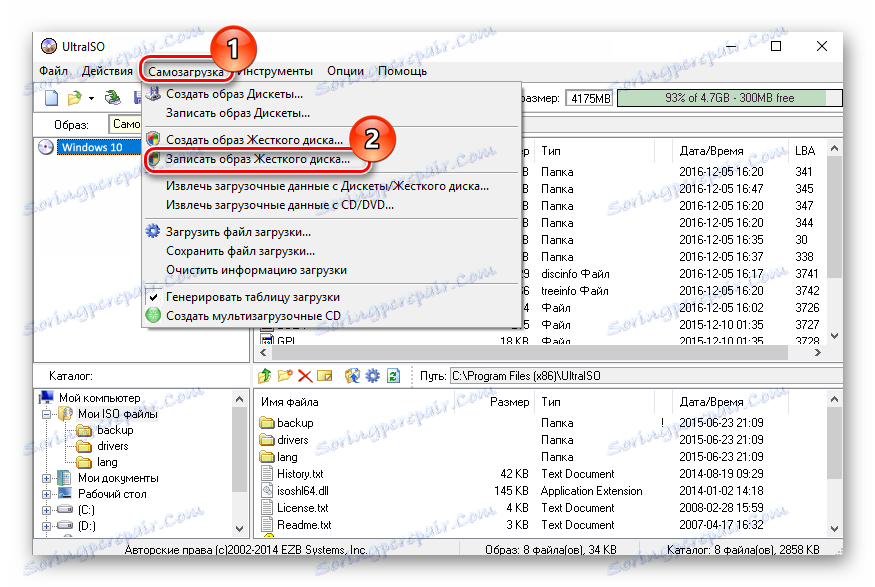
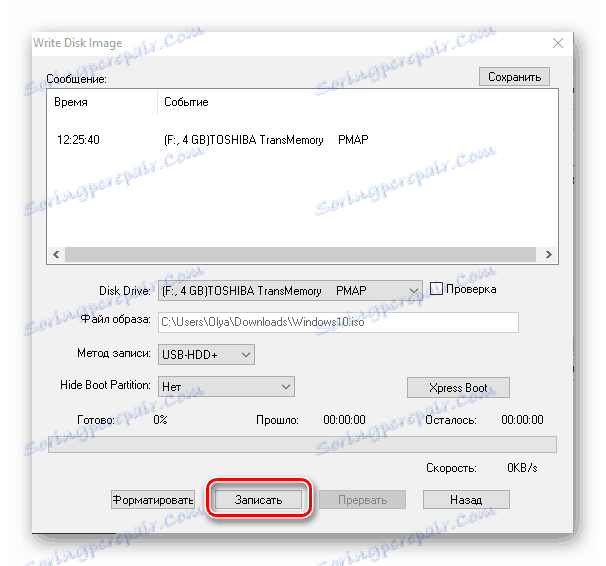
Metoda 2: WinToFlash
WinToFlash - další jednoduchý nástroj pro vytváření zaváděcí jednotky USB flash s operačním systémem Windows OS 10, který má ruské rozhraní. Mezi jeho hlavní odlišnosti od jiných programů je schopnost vytvořit multiinstalační médium, na kterém lze několik verzí Windows umístit najednou. Další výhodou je, že aplikace má licenci zdarma.
Čtěte také: Jak vytvořit multiboot USB flash disk
Vytvoření instalace flash disku pomocí programu WinToFlash je následující.
- Stáhněte program a otevřete jej.
- Zvolte Režim průvodce, protože to je nejjednodušší způsob, jak pro začátečníky.
- V dalším okně klikněte na tlačítko "Další" .
- V okně s volbami klikněte na "Mám ISO obraz nebo archiv" a klikněte na tlačítko "Další" .
- Určete cestu ke staženým obrazům systému Windows a zkontrolujte přítomnost flash médií v počítači.
- Klikněte na tlačítko "Další" .
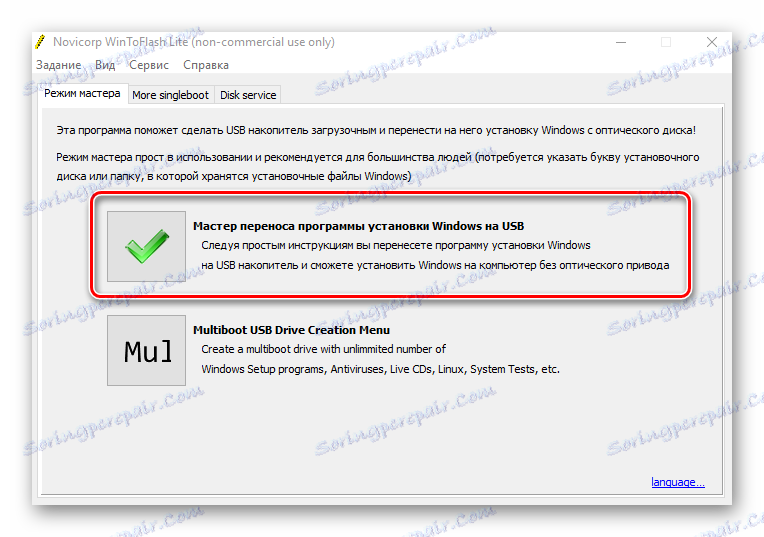
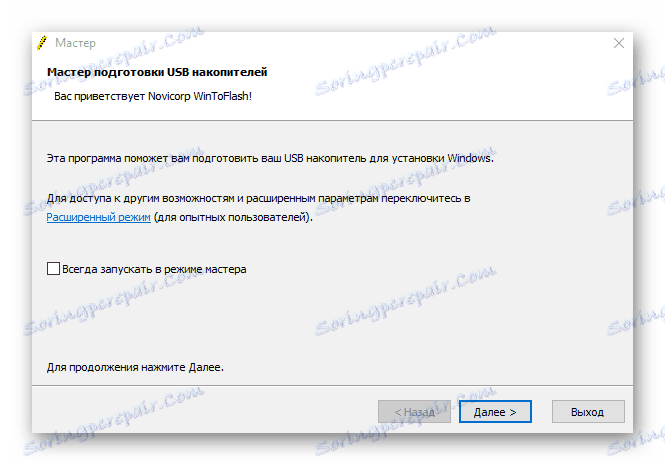
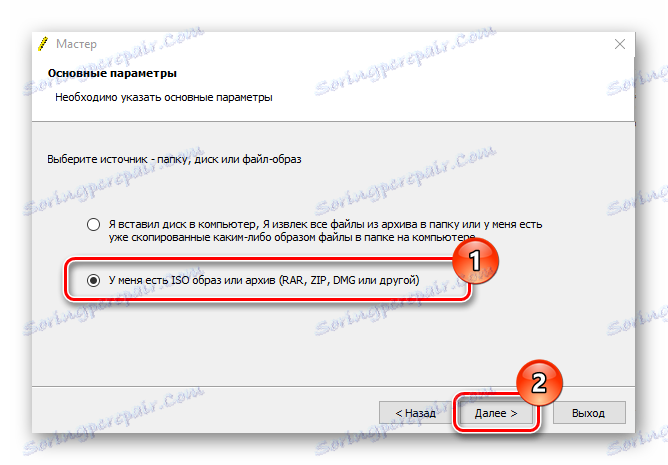
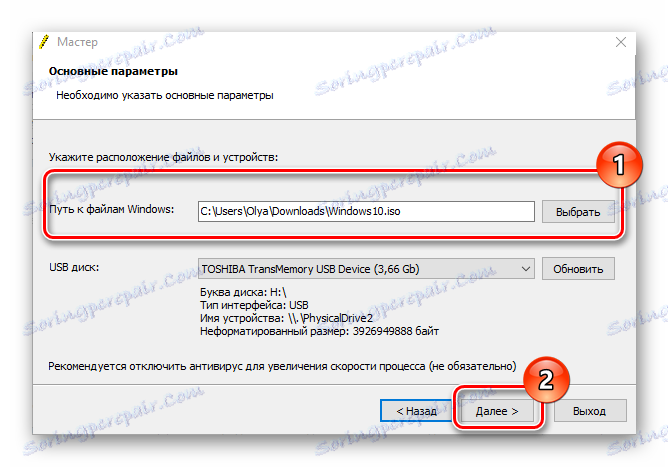
Metoda 3: Rufus
Rufus Je poměrně populární nástroj pro vytváření instalačních médií, protože na rozdíl od předchozích programů má poměrně jednoduché rozhraní a je uživateli dodáván také v přenosném formátu. Bezplatná licence a podpora ruského jazyka činí tento malý program nepostradatelným nástrojem pro arzenál každého uživatele.
Proces vytvoření bootovacího obrazu s operačním systémem Windows 10 pomocí nástroje Rufus je následující.
- Začněte Rufus.
- V hlavní nabídce programu klikněte na ikonu výběru snímku a zadejte umístění dříve staženého obrázku operačního systému Windows 10 a klikněte na tlačítko "Start" .
- Počkejte až do konce procesu nahrávání.
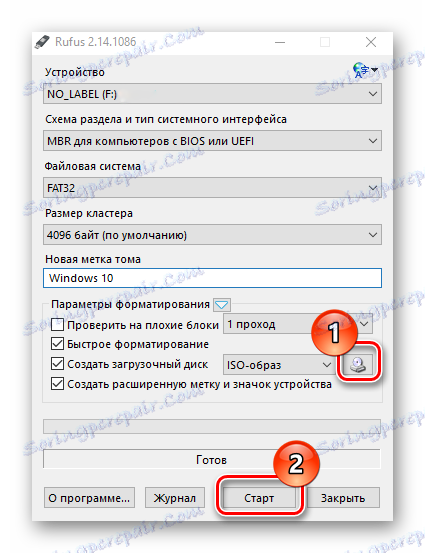
Metoda 4: Nástroj pro vytváření médií
Media Creation Tool je aplikace vytvořená společností Microsoft k vytvoření zaváděcích zařízení. Je třeba poznamenat, že v tomto případě není k dispozici připravený obraz operačního systému, protože program automaticky stáhne aktuální verzi bezprostředně před zápisem do jednotky.
Stáhněte si nástroj pro tvorbu médií
Postupujte podle následujících kroků a vytvořte zaváděcí médium.
- Stáhněte si z oficiálního webu a nainstalujte nástroj pro vytváření médií.
- Spusťte aplikaci jako správce.
- Počkejte, až se příprava vytvoří zaváděcí médium.
- V okně licenční smlouvy klikněte na tlačítko Přijmout .
- Zadejte licenční klíč produktu (Windows OS 10).
- Vyberte položku "Vytvoření instalačního média pro jiný počítač" a klikněte na tlačítko "Další" .
- Pak vyberte "USB flash disk". .
- Ujistěte se, že správná volba zaváděcího média (USB flash disk musí být připojena k počítači) a klepněte na tlačítko "Další" .
- Počkejte, až se nainstaluje verze OS bootů (potřebujete se připojit k Internetu).
- Počkejte také, dokud nebude vytvořeno instalační médium.

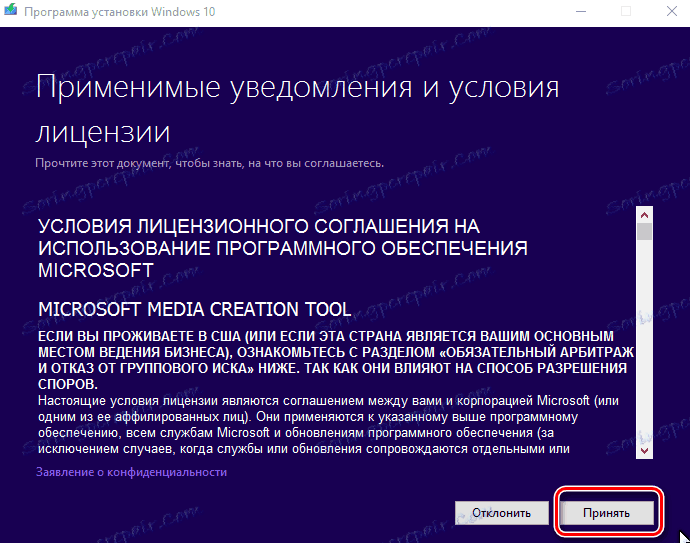
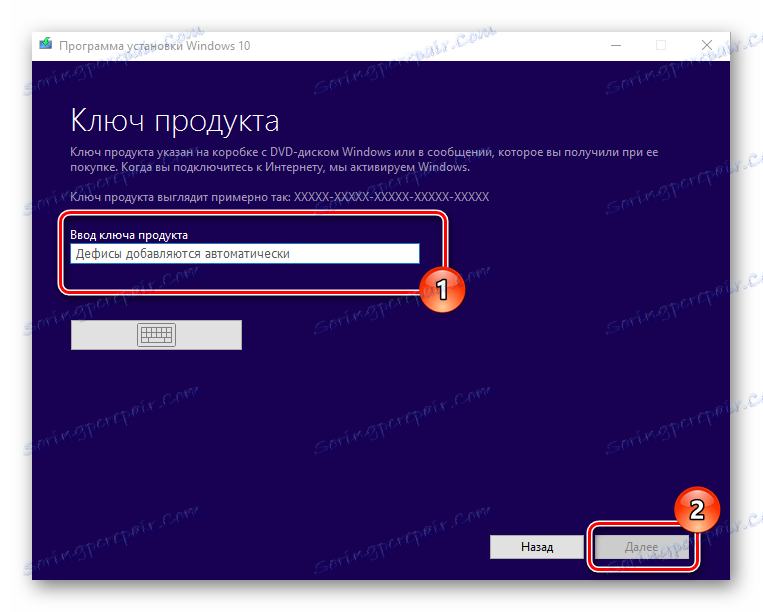
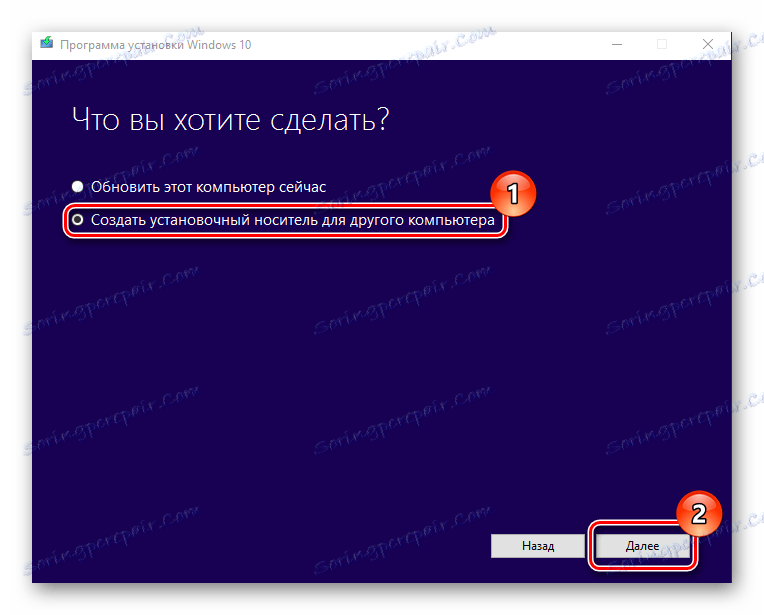
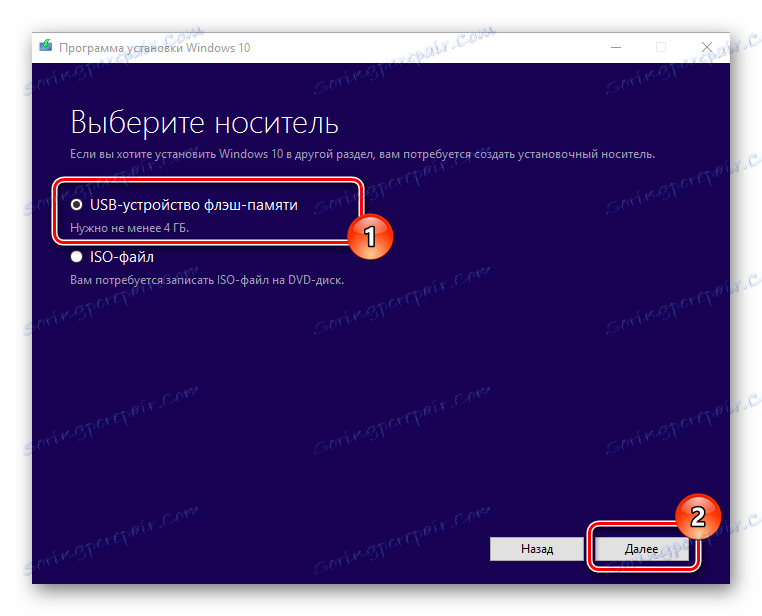
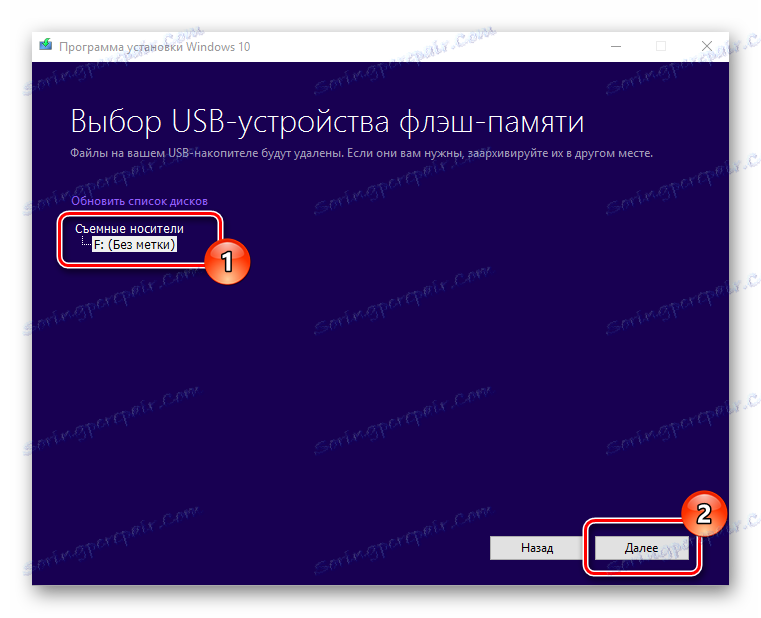
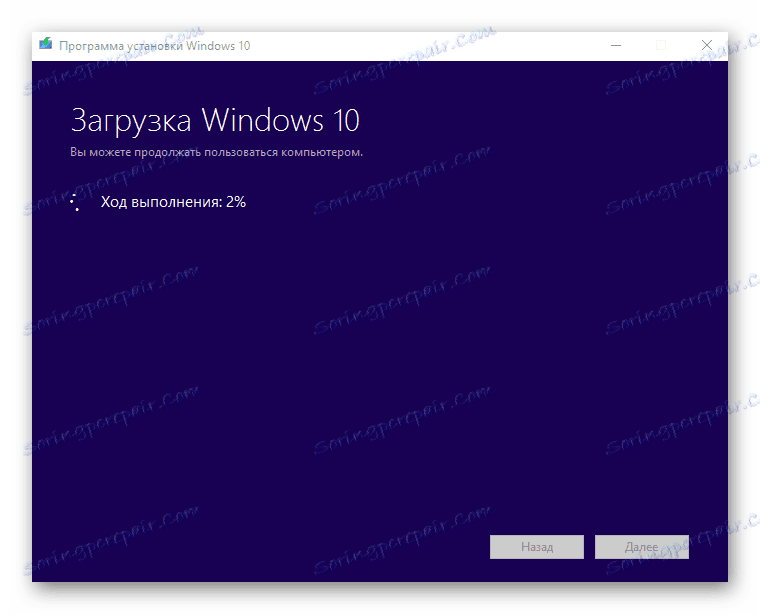
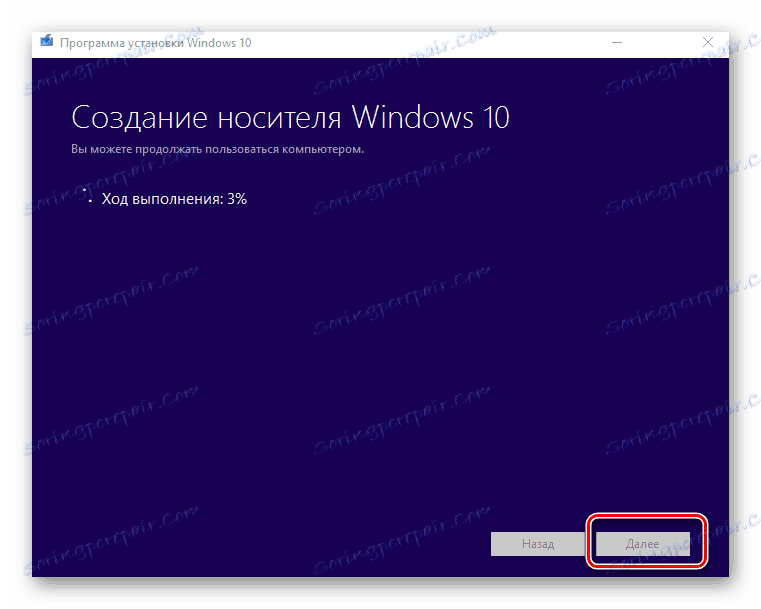
Tímto způsobem můžete vytvořit zaváděcí flash disk během několika minut. A samozřejmě je použití programů třetích stran efektivnější, protože vám umožňuje zkrátit čas, abyste mohli odpovědět na četné otázky, které je třeba předat pomocí nástroje společnosti Microsoft.
